Word2010(2013)中撤销操作的几种方法
来源:网络收集 点击: 时间:2024-05-09【导读】:
我们在word中录入文档的时候,经常需要用到撤销操作。今天小编和大家一起看一下,word2013中撤销操作的几个操作技巧。工具/原料moreword方法/步骤1/8分步阅读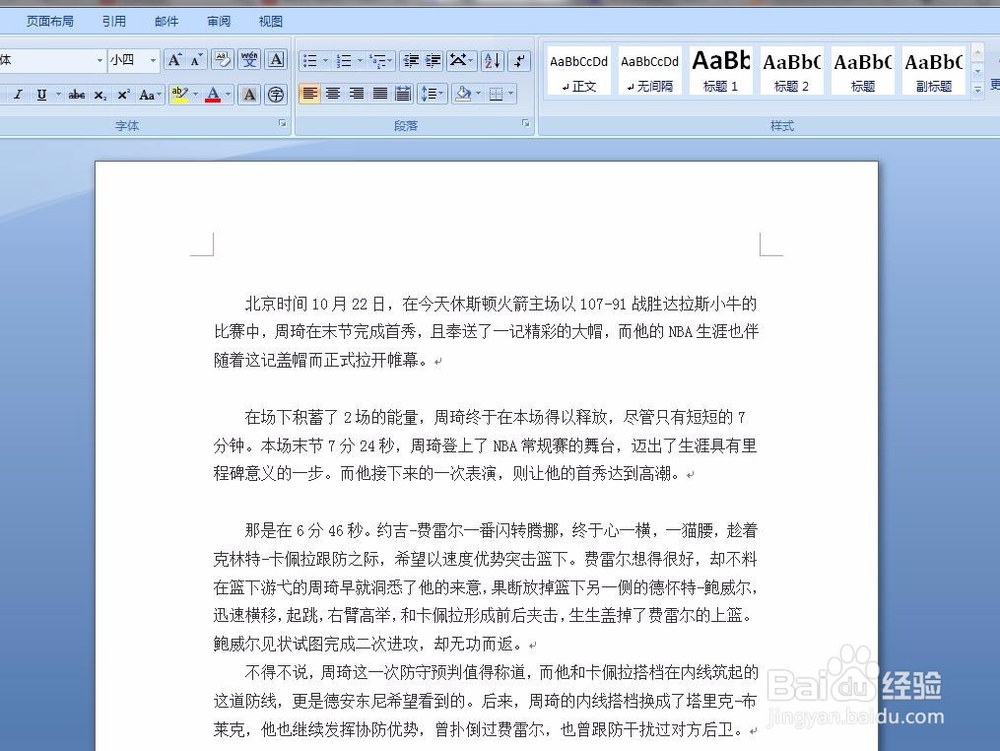 2/8
2/8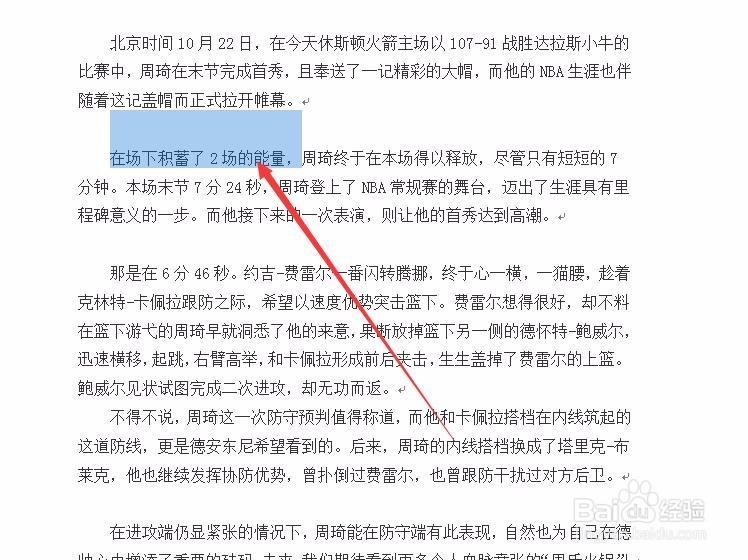
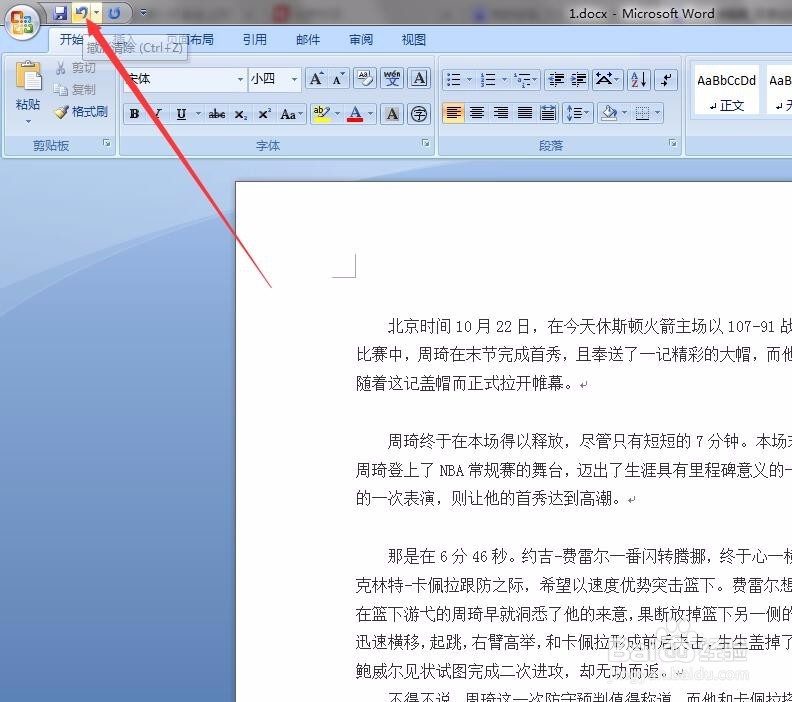 3/8
3/8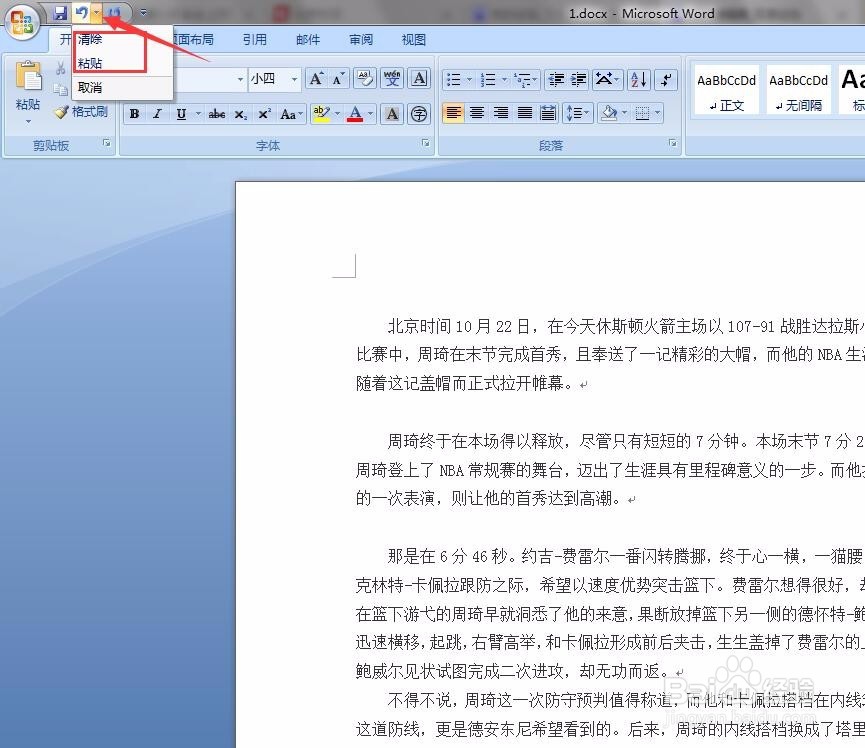 4/8
4/8
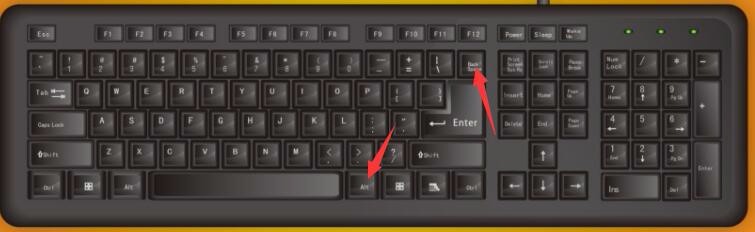 5/8
5/8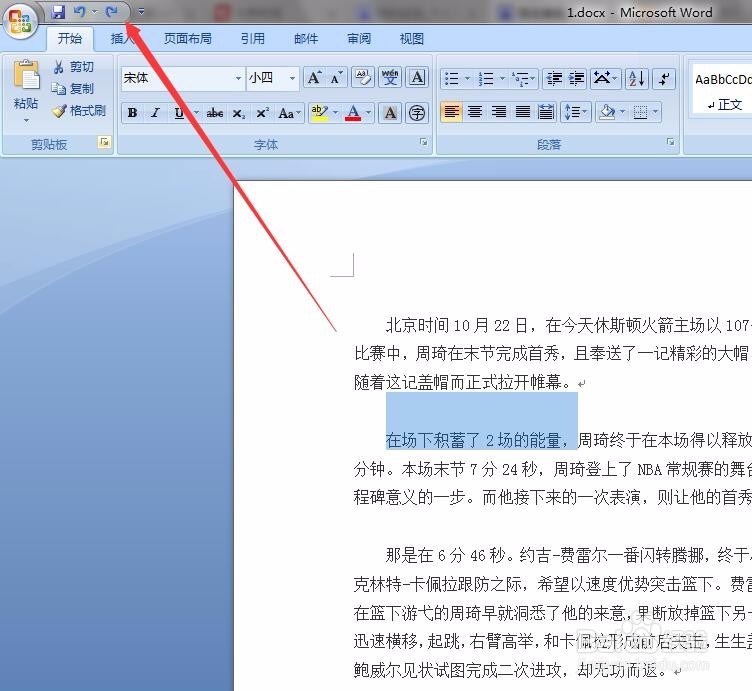 6/8
6/8 7/8
7/8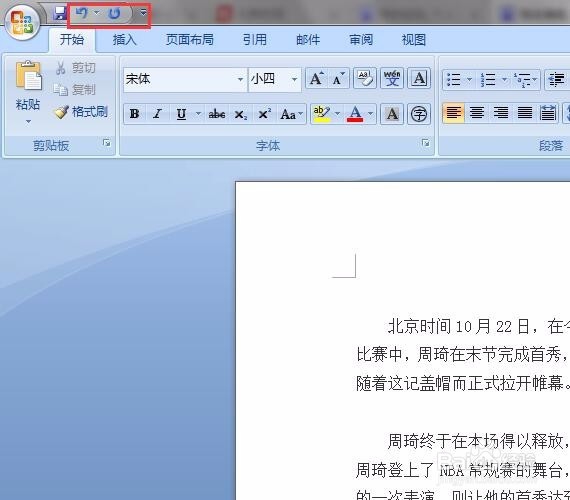 8/8
8/8
首先我们新建一个文档,复制一些需要操作的文本。
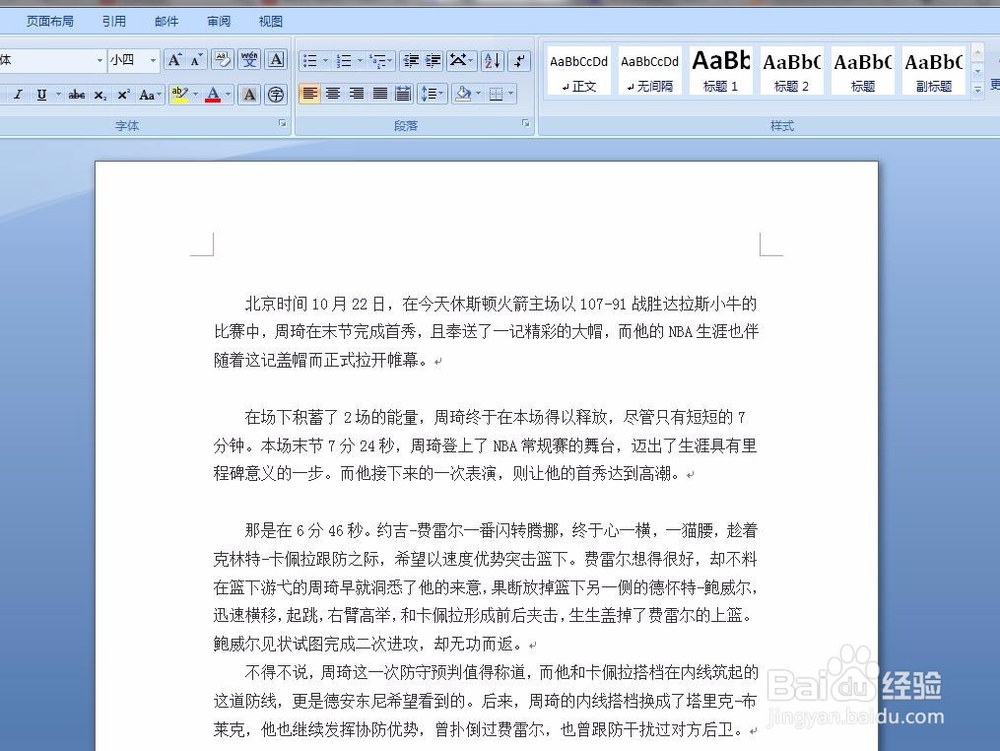 2/8
2/8删除一些文字后,我们来看。最常用的方法是,单击快速访问工具栏上的“撤消”按钮,可撤消上一步操作,继续单击该按钮,可撤消多步操作,直到无路可退。
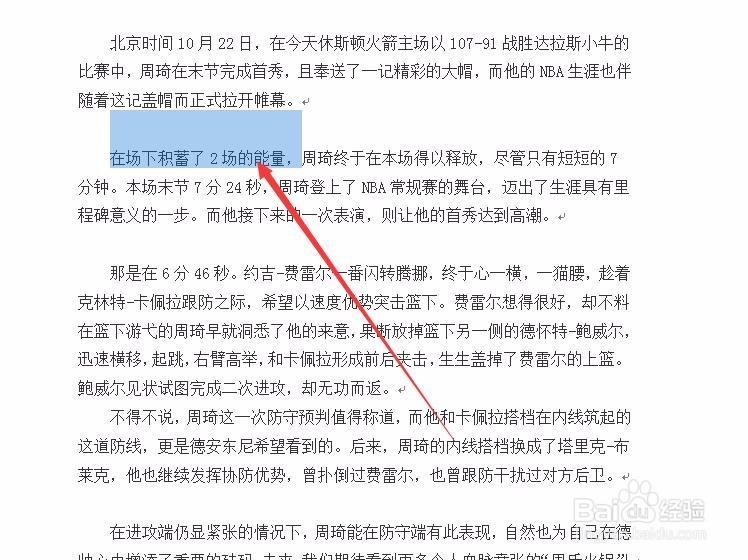
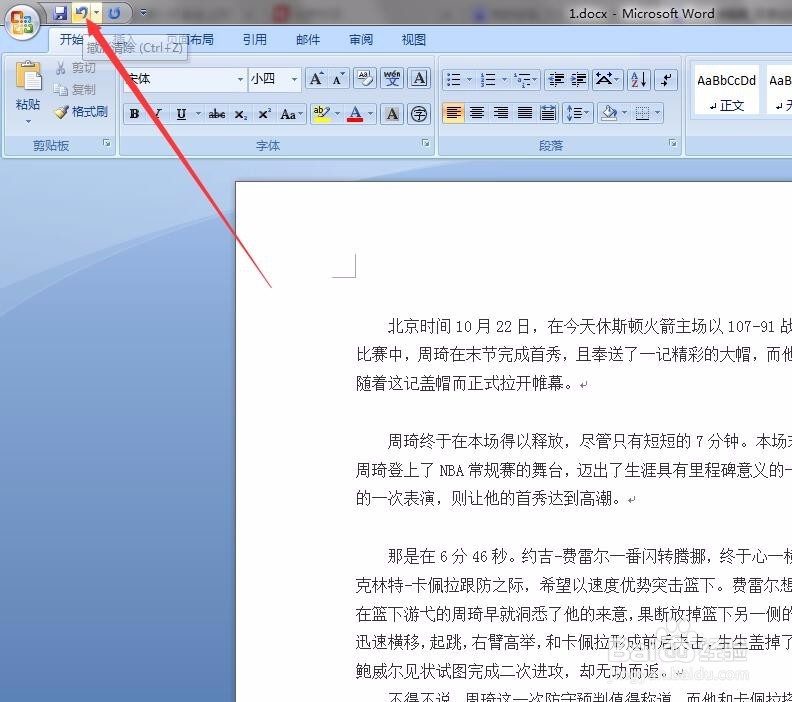 3/8
3/8如果我们单击“撤消”按钮右侧的下拉按钮,在弹出的下拉列表中可选择撤消到某一指定的操作。
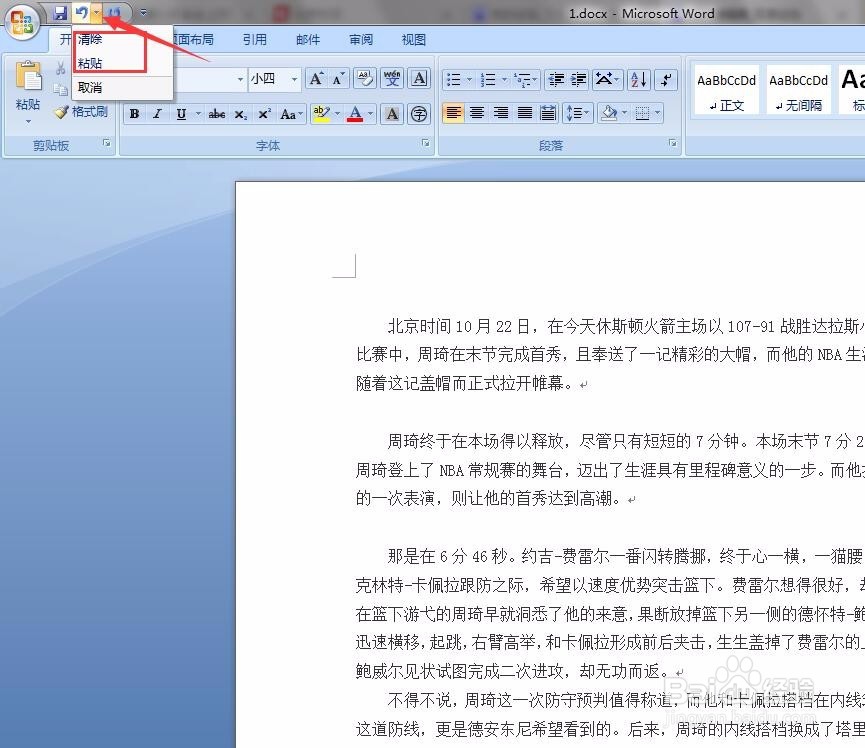 4/8
4/8快捷键有两组,如果我们按下“Ctrl+Z”(或“Alt+BackSpace”)组合键,可撤消上一步操作,继续按下该组合键可撤消多步操作。

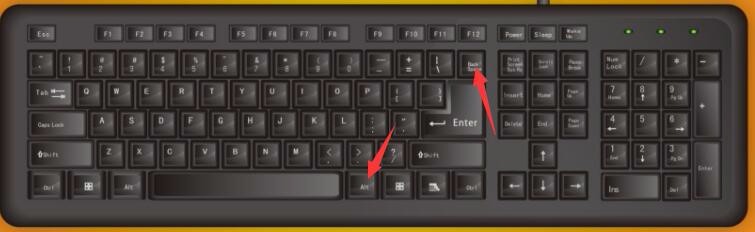 5/8
5/8撤消某一操作后,可通过“恢复”功能取消之前的撤消操作,单击快速访问工具栏中的“恢复”按钮,可恢复被撤消的上一步操作,继续单击该按钮,可恢复被撤消的多步操作。
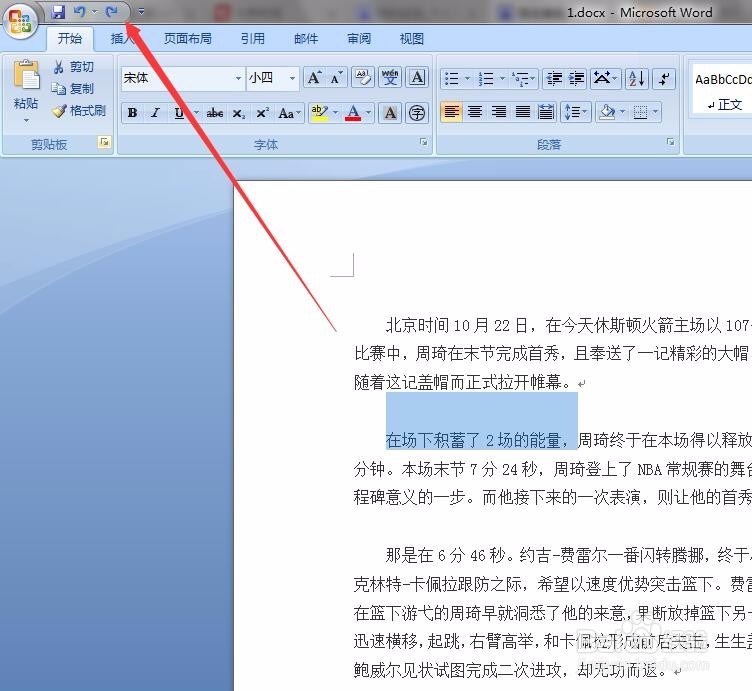 6/8
6/8按下“Ctrl+Y”组合键可恢复被撤消的上一步操作,继续按下该组合键可恢复被撤消的多步操作。
 7/8
7/8值得一提的是,只有执行了“撤消”命令后,“恢复”命令才可使用。进行了多少步“撤消”操作,就可以进行多少步“恢复”操作。
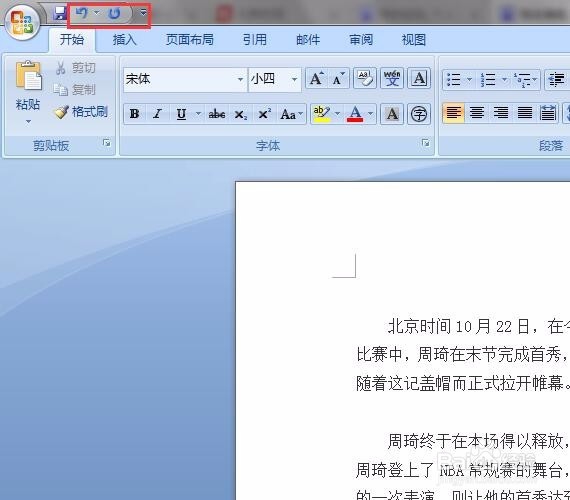 8/8
8/8就这么简单,你学会了吗?
WORD版权声明:
1、本文系转载,版权归原作者所有,旨在传递信息,不代表看本站的观点和立场。
2、本站仅提供信息发布平台,不承担相关法律责任。
3、若侵犯您的版权或隐私,请联系本站管理员删除。
4、文章链接:http://www.1haoku.cn/art_722308.html
上一篇:excel表格百分比颜色进度条
下一篇:如何关闭QQ浏览器搜索栏显示搜索热词?
 订阅
订阅